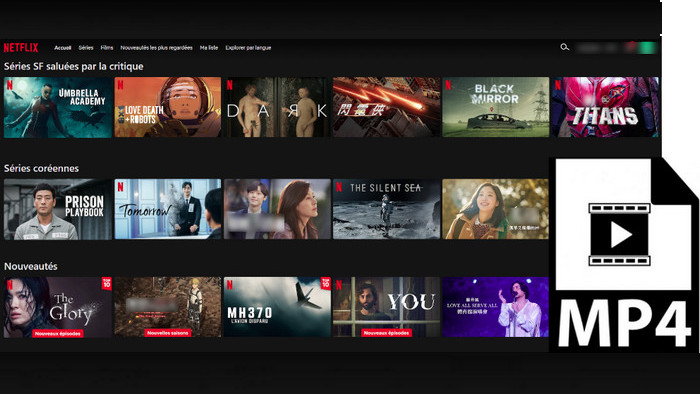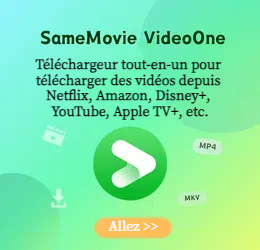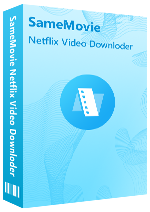Comment regarder Netflix hors ligne sur MacBook ?
Netflix propose des films et des séries originaux de grande qualité, et compte plus de 209 millions de membres payants dans plus de 190 pays qui profitent de son offre de streaming dans une grande variété de genres et de langues. Netflix a ajouté la prise en charge du visionnage hors ligne sur iOS et Android à la fin de l'année 2016 et a étendu ce privilège aux utilisateurs de Windows 11 en 2021, mais il est dommage que l'option de téléchargement ne soit pas disponible sur Mac jusqu'à présent. Pour ne rien arranger, il n'existe pas d'application Netflix pour le Mac. Les utilisateurs de Mac ne peuvent regarder les vidéos Netflix que sur la page web de Netflix via une bonne connexion internet.
Mais regarder Netflix hors ligne sur un Mac n'est pas complètement impossible. Si vous êtes un utilisateur Mac et que vous possédez un compte Netflix, vous pouvez suivre quelques étapes pour bénéficier d'une expérience de visionnage optimale. Continuez à lire cet article pour obtenir le meilleur guide pour regarder Netflix hors ligne sur votre Mac.
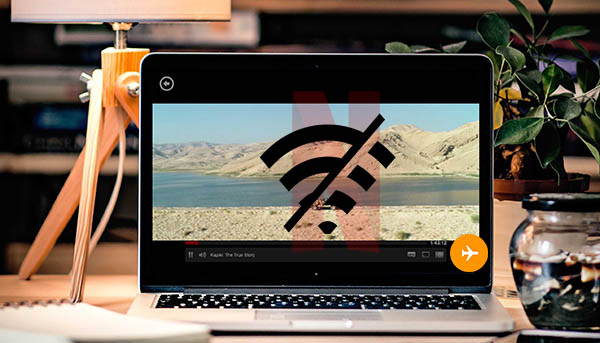
Outil nécessaire : SameMovie Netflix Video Downloader
SameMovie Netflix Video Downloader est un téléchargeur professionnel pour Netflix. Avec ce logiciel, vous pouvez télécharger des séries et des films Netflix sur votre MacBook en haute qualité (jusqu'à 1080P) et les regarder ensuite hors ligne. Les sous-titres et les pistes audio seront également sauvegardés en même temps que vous les téléchargez. Cette application est également facile à utiliser. Les étapes suivantes vous montrent comment regarder les séries et les films Netflix avec Netflix Video Downloader sur votre Mac.
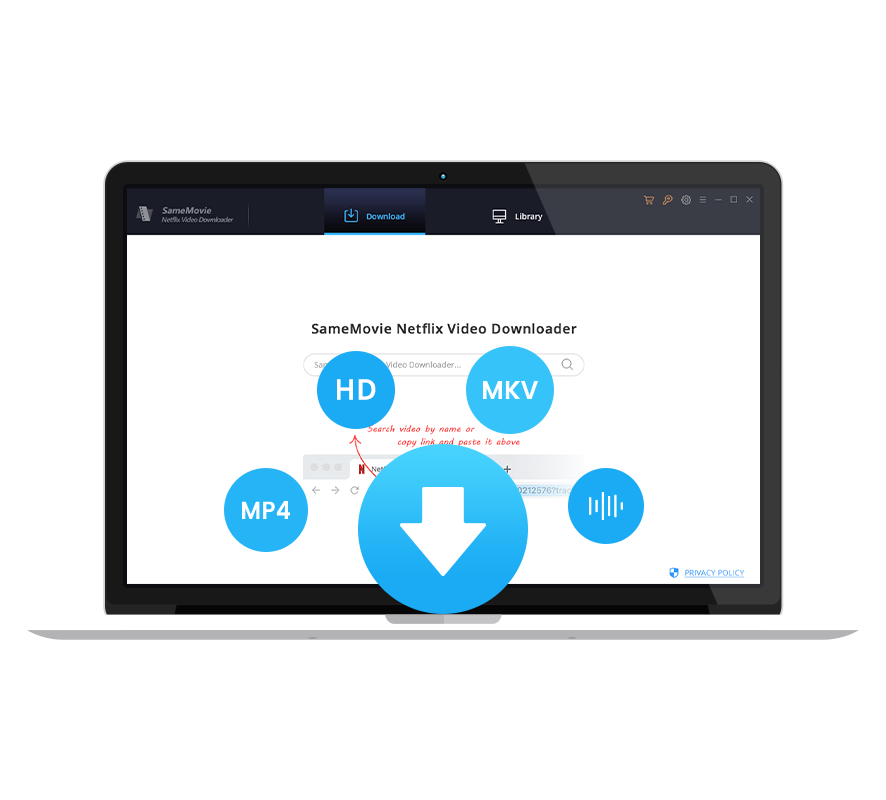
Fonctionnalités de SameMovie Netflix Video Downloader:
- Téléchargez les séries et les films de Netflix.
- Enregistrez des vidéos HD au format MP4/MKV.
- Conservez les sous-titres et les pistes audio.
- Vitesse de téléchargement rapide & facile à utiliser.
- Assistance & Mises à Jour gratuites.
Étape 1: Connectez-vous à votre compte Netflix
Lancez SameMovie Netflix Video Downloader sur votre MacBook, entrez n'importe quel mot dans le champ de recherche et appuyez sur Entrée sur le clavier. Ensuite, connectez-vous à votre compte Netflix pour accéder aux services Netflix.
Note : SameMovie doit fonctionner avec un compte Netflix pour accéder à vos vidéos. Mais ne vous inquiétez pas, SameMovie ne collectera aucune information autre que les vidéos.
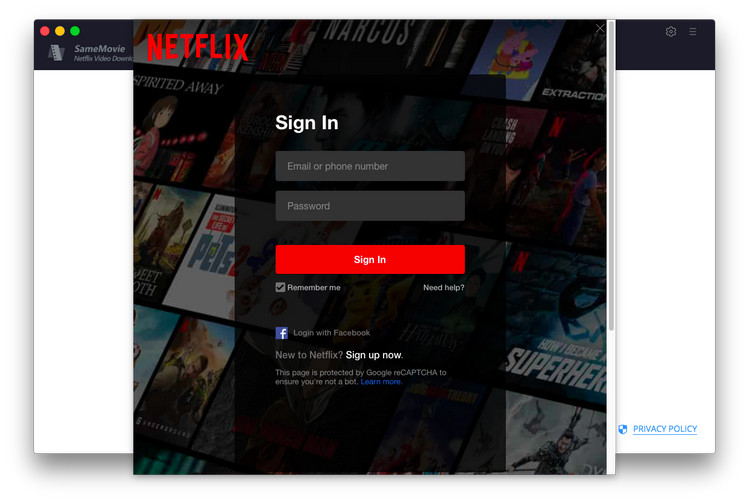
Étape 2: Choisissez le paramètre de sortie préféré
Cliquez sur l'icône Paramètres dans le coin supérieur droit, puis la fenêtre des paramètres s'affiche. Vous pouvez y personnaliser le format vidéo de sortie (MP4/MKV), la qualité vidéo (élevée, moyenne, basse), le dossier de sortie et sélectionner la langue des pistes audio et des sous-titres, etc.
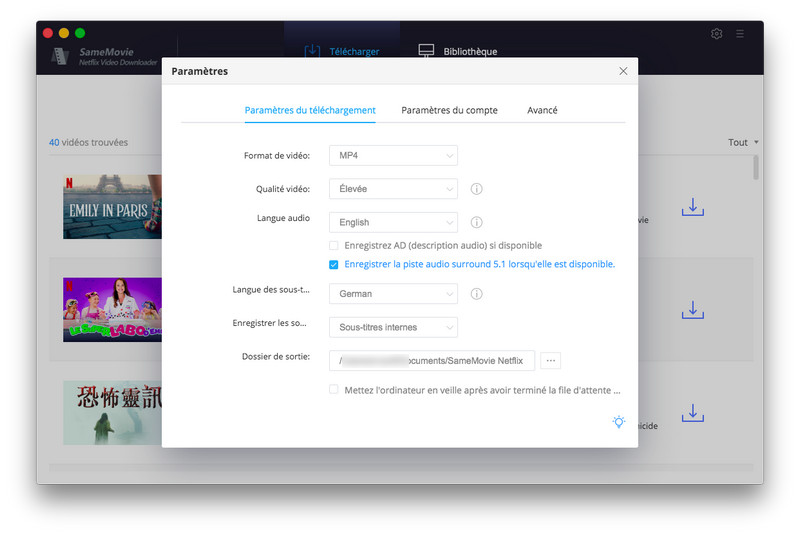
Étape 3: Recherchez des vidéos Netflix par le nom ou l'URL
Il vous suffit de saisir le nom d'une vidéo ou de copier-coller l'URL d'une vidéo dans la barre de recherche, puis d'appuyer sur la touche Entrée du clavier. Toutes les vidéos associées seront listées en même temps.
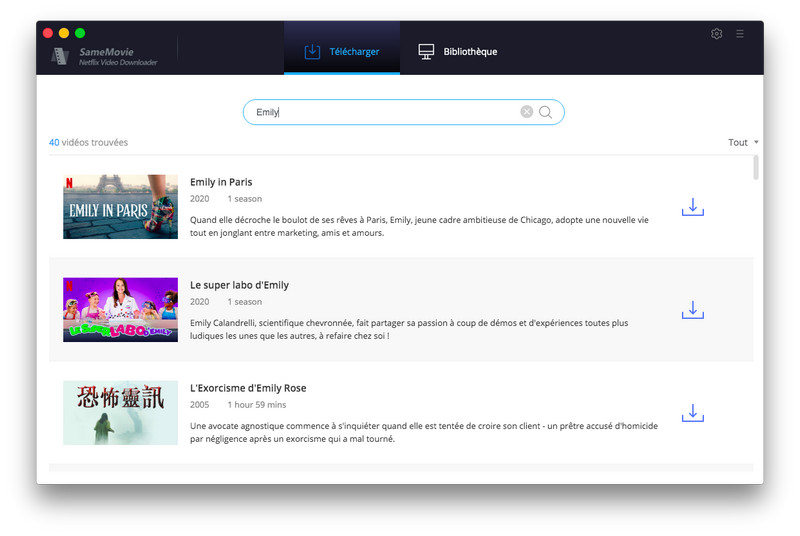
Étape 4: Sélectionnez la qualité, la piste audio et les sous-titres
Vous pouvez choisir la résolution de sortie, la taille, les pistes audio et les sous-titres spécifiques aux vidéos dans la fenêtre Téléchargement avancé avant de télécharger les vidéos. Lorsque vous téléchargez des films, vous pouvez ouvrir la fenêtre de Téléchargement avancé en cliquant sur l'icône  située à côté de l'icône de la flèche
située à côté de l'icône de la flèche ![]() . Lorsque vous téléchargez des séries, cliquez sur l'icône de la flèche
. Lorsque vous téléchargez des séries, cliquez sur l'icône de la flèche ![]() et vous verrez le bouton Téléchargement avancé en bas à gauche de la fenêtre pop-up.
et vous verrez le bouton Téléchargement avancé en bas à gauche de la fenêtre pop-up.
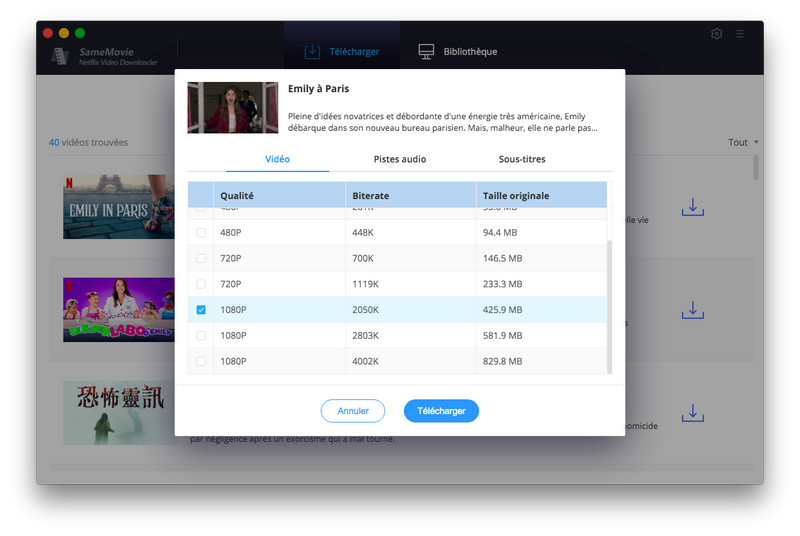
Étape 5: Téléchargez des vidéos Netflix sur Mac
Après avoir défini tous les paramètres de Téléchargement avancé, cliquez directement sur l'icône Télécharger pour commencer à télécharger les vidéos. Vous pouvez ensuite vérifier la progression du téléchargement et les détails de la vidéo que vous êtes en train de télécharger.
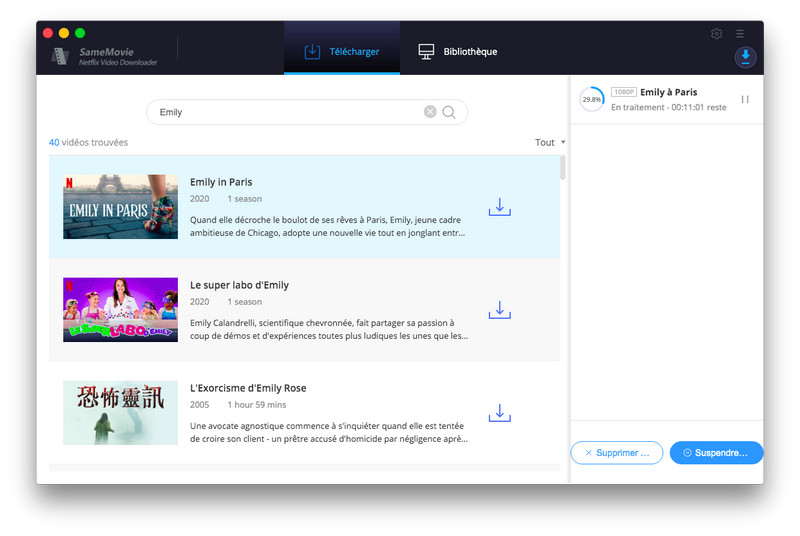
Étape 6: Recherchez les vidéos téléchargées dans Bibliothèque.
Après avoir téléchargé les vidéos sur votre ordinateur Mac, vous pouvez cliquer sur l'onglet Bibliothèque et trouver toutes les vidéos téléchargées. En outre, vous pouvez également lire la vidéo en cliquant sur la vignette de la vidéo. Maintenant, vous pouvez transférer les vidéos téléchargées vers votre iCloud, iPad, iPhone, Smart TV, clés USB, cartes SD, disques durs et même lecteurs de voiture. Utilisez SameMovie et créez votre vidéothèque personnelle Netflix !
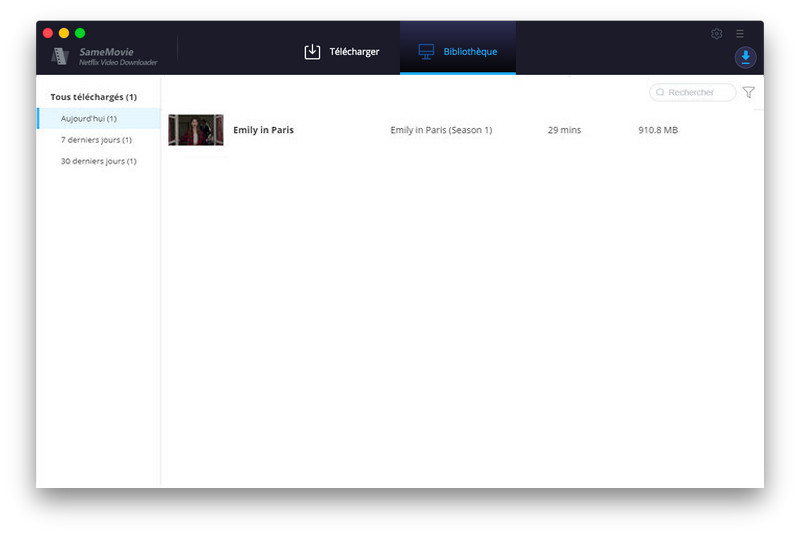
Conclusion
Pour regarder Netflix hors ligne sur votre MacBook, vous n'avez besoin que d'un seul outil, SameMovie Netflix Video Downloader. Avec ce programme, vous pouvez télécharger toutes les séries et tous les films Netflix en tant que fichiers MP4 pour une lecture hors ligne sur Mac et conserver les sous-titres et les bandes son en même temps. Après le téléchargement, vous pouvez non seulement regarder Netflix hors ligne sur Mac, mais aussi le transférer vers d'autres appareils, tels que iPad ou iPhone. Désormais, vous pouvez regarder des films et des séries Netflix hors ligne avec votre MacBook pour passer le temps, même lors d'un voyage d'affaires fatigant.
Note: La version d'essai gratuite de SameMovie Netflix Video Downloader possède toutes les mêmes fonctionnalités que la version complète, mais elle ne vous permet de télécharger que les 5 premières minutes. Pour supprimer cette restriction, veuillez acheter une licence.
Barre Latérale
Ce dont vous avez besoin
Catégories
Articles Similaires
Mots-clés Populaires
#netflix video downloader #amazon video downloader #disneyplus video downloaderAssistance & Mises à Jour Gratuites
Assistance et mise à jour gratuites pour toutes les applications
Garantie de remboursement
Nous offrons une garantie de remboursement
24/7 Service Client
Service Client amical 24/7
Achat sécurisé
Informations personnelles protégées par la technologie SSL